Zmienianie wcięć akapitu i odstępów
-
Zaznacz jeden lub więcej akapitów, które chcesz dostosować.
-
Na karcie Narzędzia główne w grupie Akapit wybierz przycisk uruchom okno dialogowe

-
Wybierz kartę Wcięcia i odstępy .
-
Wybierz ustawienia i wybierz przycisk OK.
Opcje okna dialogowego Akapit opisano w temacie Dopasowywanie wcięć i odstępów.
-
Zaznacz tekst, który chcesz dostosować.
-
Na karcie Narzędzia główne wybierz pozycję Interlinia i odstępy między akapitami > Opcje interlinii.
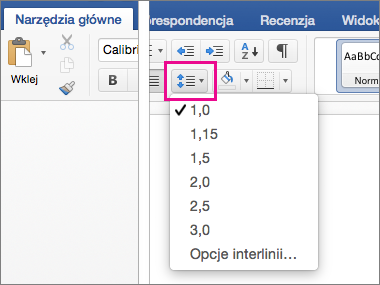
Zostanie otwarte okno dialogowe Akapit .

-
Na karcie Wcięcia i odstępy wybierz odpowiednie opcje, a następnie kliknij przycisk OK.
Opcje okna dialogowego Akapit opisano w temacie Dopasowywanie wcięć i odstępów.
W Word dla sieci Web można szybko dostosować wcięcia i odstępy.
-
Jeśli widok do edycji nie jest jeszcze wyświetlony, wybierz pozycję Edytuj dokument > Edytuj w Word dla sieci Web. Dokument zostanie przełączony z Widoku do czytania do Widoku do edycji.
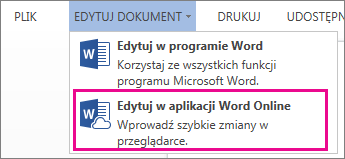
-
Zaznacz jeden lub więcej akapitów, które chcesz dostosować.
-
Na karcie Układ w grupie Akapit użyj strzałek, aby wybrać opcje wcięcia i odstępów.
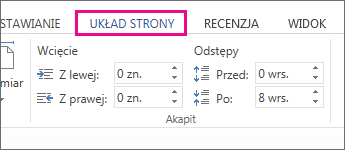
-
Aby wciąć akapit, wprowadź odpowiednią odległość w polach Z lewej lub Z prawej .
-
Aby zmienić wielkość odstępu powyżej i poniżej akapitu, wprowadź liczbę w polach Przed lub Po .
Porada: Aby szybko zmienić wcięcia dla całego dokumentu, dostosuj marginesy. W obszarze Układ strony wybierz pozycję Marginesy i wybierz odpowiednie ustawienia marginesów.










